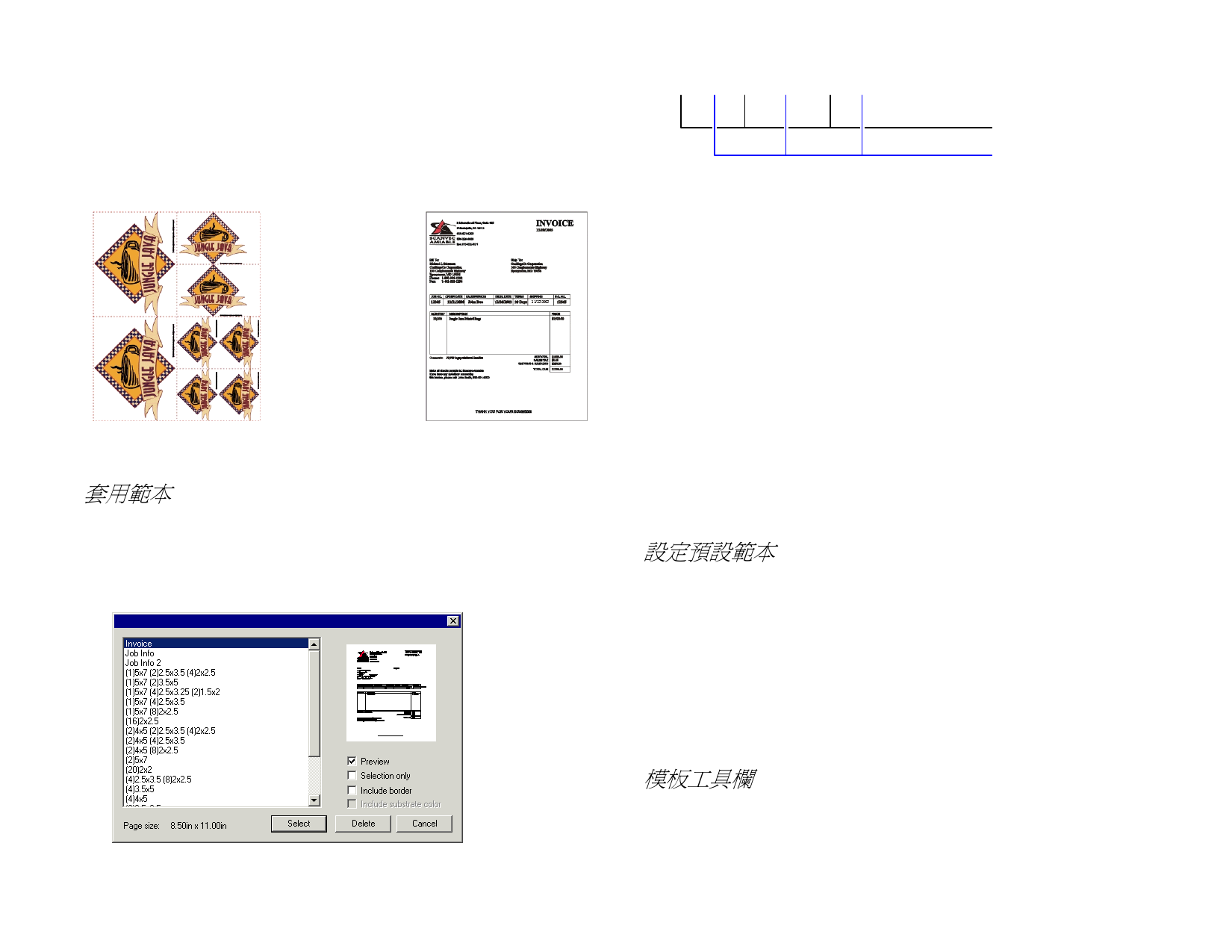
應用範本
範本可用於:
• 使用預先定義的版式製作文件多份複本。
• 依據「作業資訊」建立發票等文件。
建立文件的多份複
本。這些複本分別使
用下列模式建立:
(2) 4.0 x 5.0 英寸
(2) 2.5 x 3.5 英寸
(4) 2.0 x 2.5 英寸
使用範本功能建立的發票
若有必要,原始文件可自動旋轉,以適應範本中的圖片佔位符提供的空間。
套用範本
要套用範本至文件:
1. 開啟一個已有文件,或建立一個新文件。
2. 從檔案功能表指向模板,然後按一下應用畫版。
3. 從清單中選擇範本。範本依照下列慣例命名:
(2) 4 x 5 (2) 2.5 x 3.5 (4) 2 x 2.5
副本數量
大小(英吋)
4. 如果需要,請選擇下列選項:
預覽
核取此選項可以顯示範本版式的預覽。
僅所選內容
如果核取此項,則僅將原設計中所選的物件複製到範本
中。
包括邊框
如果核取此項,則會將設計的整個頁面(包括邊框)複
製到範本中。如果沒有核取此項,則僅複製設計中的物
件。
包括背景顏色
如果核取此項,則會將原設計中的彩色背景(如果有)
複製到範本中。僅在核取包括邊框時,才會啟用此選
項。
5. 選擇請選擇。
6. 此時將使用該範本和原始文件建立一個新文件。
套用範本至文件時,文件中包含的任何尺寸或套準標記均可轉換成輪廓線。
設定預設範本
要選擇「選擇模板」對話方塊中預設狀況下選擇的範本:
1. 從編輯功能表中選擇偏好選擇。
2. 選擇「偏好選擇」對話方塊中的工具標籤。
3. 從工具清單中選擇應用畫版。
4. 從默認工作板清單中,選擇要用作預設範本的範本。
5. 按一下確定。
模板工具欄
要顯示「模板」工具條,請從檔案功能表指向模板,然後按一下模
板工具欄。
著作權 © 2007 SA International
27



































































































